Een WooCommerce website heeft unieke behoeften, behoeften die sterk verschillen van andere soorten websites. Om te beginnen is de hoeveelheid tijd dat de winkel online is een van de belangrijkste aspecten die moet overwegen. Sterker nog, voor een slimme winkeleigenaar zou dit bijna een obsessie moeten zijn.
Een WooCommerce testomgeving is een tactiek om je te helpen je e-commerce winkel live te houden, terwijl je tegelijkertijd onder de motorkap nog steeds verbeteringen aanbrengt en je site bijwerkt.
In algemene zin is een testsite een kopie van je live site die niet toegankelijk is voor het publiek. Dit is enorm kort door de bocht, maar als je er op deze manier over nadenkt, zul je beginnen te zien wat het voor je kan betekenen. Met een testsite kun je updates uitvoeren, ontwerpkeuzes testen en aan je site werken zonder de live winkel te beïnvloeden.
In dit artikel laten we je alles zien wat je moet weten over de WooCommerce testomgeving. Aan het einde weet je of jij er ook baat bij hebt en hoe je alles op kan stellen.
Wat is een testomgeving?
Een testomgeving is een manier om je live site te hosten, zonder deze aan het publiek te tonen. Dit lijkt contra-intuïtief totdat je begrijpt dat je wijzigingen aanbrengt in een testsite voordat je ze live pusht. Beschouw het als een kopie van je site die je als proefkonijn kan gebruiken, voordat je de goede wijzigingen publiceert.
Dit concept is belangrijk voor het hele proces. In de meeste gevallen wil je namelijk geen wijzigingen aanbrengen in je live site. Dit komt omdat elk van die aanpassingen een probleem kan veroorzaken, waarna je site niet goed werkt of helemaal niet meer werkt, en waardoor je gebruikers en sales worden onderbroken.
Normaal gesproken is het proces om de bestanden van je site samen met je database te klonen. Deze gaan naar een andere server, je lokale ontwikkelomgeving of beide, afhankelijk van je workflow (hierover later meer). Als je eenmaal klaar bent met je werk, kun je deze fasen weer doorlopen, maar dan in omgekeerde volgorde – dus van een lokale setup naar je testserver, of van testomgeving naar live.
Al die tijd blijft je live site in de oude werkende staat, zonder te lijden onder de effecten van je wijzigingen. Zodra je die wijzigingen van je testomgeving naar je live server pusht, wordt je site bijgewerkt.
Over het algemeen is testomgeving een failsafe tegen problemen met je site terwijl je wijzigingen aanbrengt. Zodra je hebt vastgesteld dat de wijzigingen goed zijn, kun je ze naar je live site sturen.
Heb je een WooCommerce testomgeving nodig?
We geven toe dat het een ingewikkelde workflow kan lijken, vooral gezien het feit dat de meeste site-eigenaren onbekend zijn met het concept van local-to-live ontwikkeling. Een WooCommerce testomgeving is echter zakelijk gezien om één belangrijke reden prachtig: uptime.
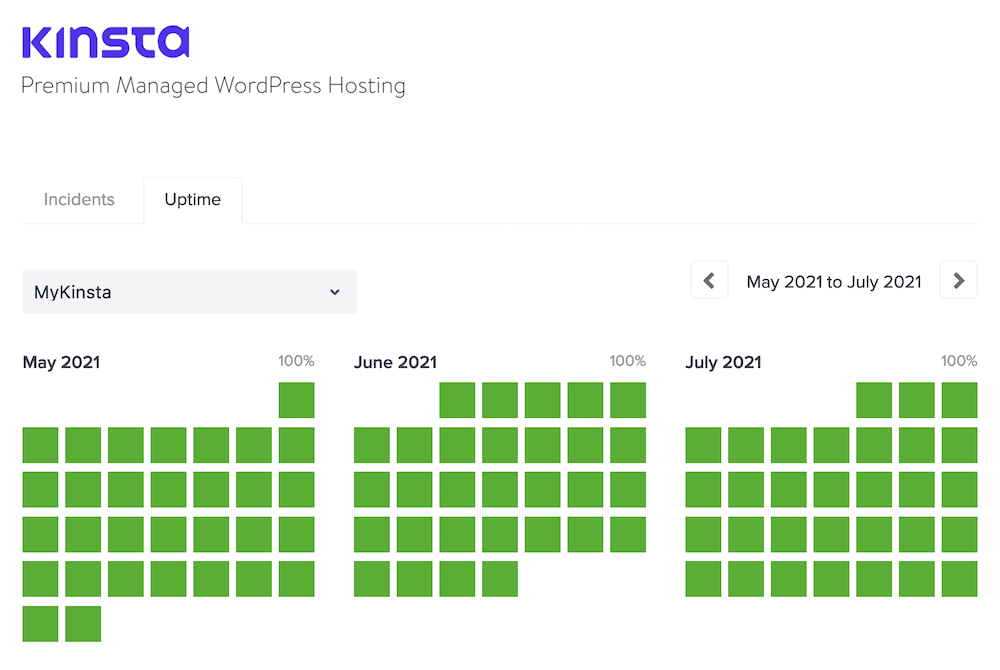
Het gebruik van e-commerce neemt toe en zal in de toekomst bijna alomtegenwoordig zijn. Bovendien zijn de meest populaire e-commerce markten inmiddels wereldwijd. Dit betekent dat je voorbereid moet zijn op een bijna constante verkeersstroom.
Met andere woorden, je wilt de uptime van je site behouden.
Met een WooCommerce testomgeving kun je je site live houden terwijl je veilig wijzigingen uitprobeert. Dit biedt talloze voordelen:
- Je hebt voldoende tijd om aan de aspecten van je site te werken die je nodig hebt, zonder dat je je zorgen hoeft te maken over downtime.
- Een testsite heeft nooit invloed op je live server, dus je bent beschermd tegen fouten.
- Je kunt herontwerpen en updates van de gebruikersinterface (UI) testen zonder dat dit gevolgen heeft voor de eindgebruiker.
- Als je een ontwikkelteam hebt, is er een natuurlijke taakverdeling. Zij kunnen in alle rust werken aan het ontwerp en de functionaliteit van je site terwijl jij je concentreert op het maximaliseren van je productiviteit met behulp van een al bewezen ontwerp.
Er zijn nog veel meer positieve punten aan een WooCommerce testomgeving, en ze zullen allemaal uniek zijn voor je eigen setup. Hoe dan ook, als je je site en ontwikkeling verdeelt over lokale, test- en live-sites, houd je je uptime hoog en blijft je winst binnenstromen.
Wanneer je een WooCommerce testomgeving gebruikt
We hebben al enkele use cases voor een WooCommerce testomgeving besproken, maar het is de moeite waard om je meer details te geven over enkele specifieke situaties.
Op het eerste gezicht lijken eenvoudige updates en aanpassingen aan je site niet het beste gebruik voor een WooCommerce testomgeving. Het instellen van een testomgeving vereist tenslotte wat denkwerk, en het is vaak eenvoudiger om wijzigingen meteen op je live site aan te brengen. We zouden echter stellen dat juist deze basic wijzigingen de beste reden zijn om een testomgeving te gebruiken.
Dit komt omdat een update van de core, het thema en de plugins van WordPress een site net zo kan beïnvloeden als een White Screen of Death (WSoD) of andere fout. Dit soort updates brengt namelijk nog steeds wijzigingen aan in je bestanden en als er een incompatibiliteit is, heb je een site die offline is.
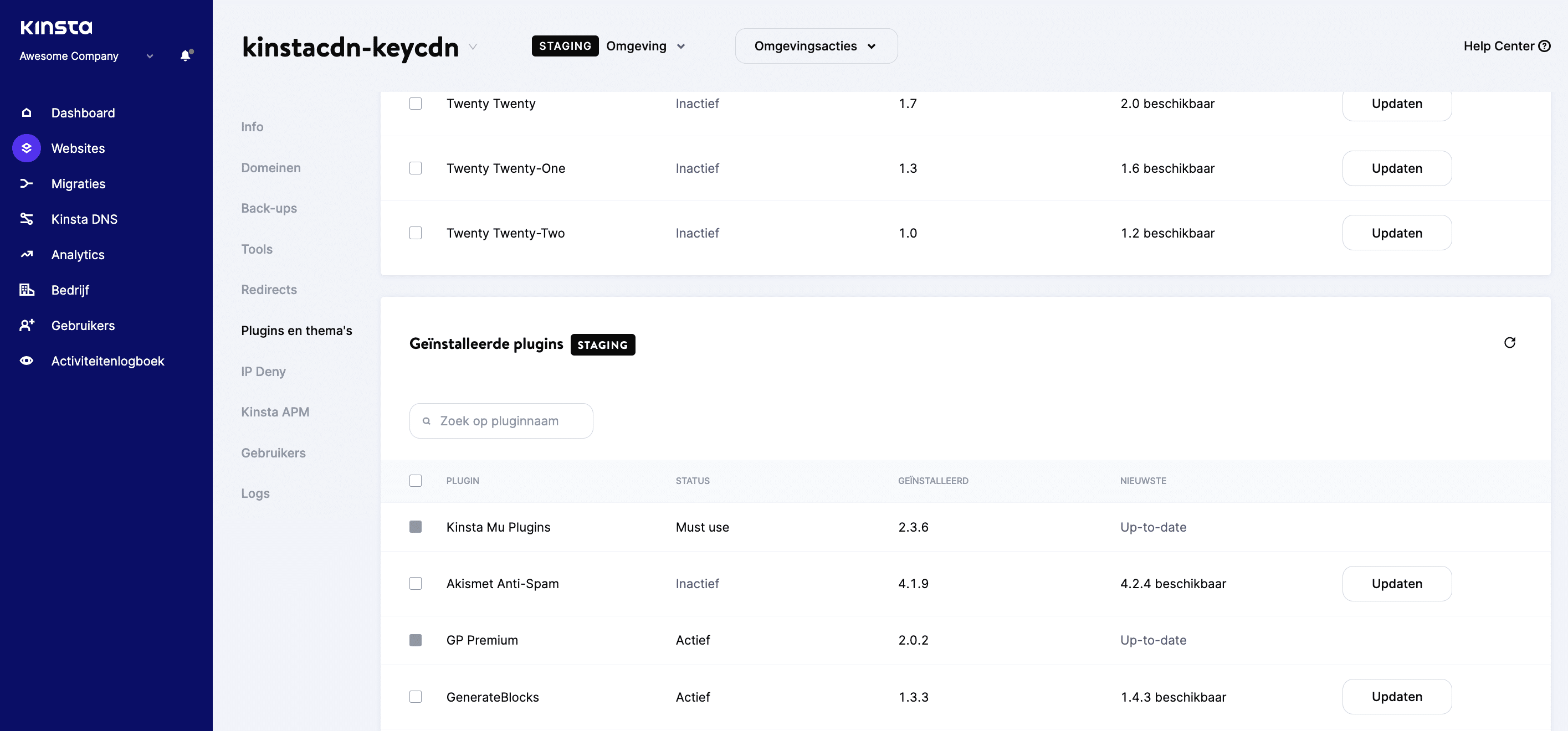
In het geval van core-updates die fout gaan, kan de schade onomkeerbaar zijn. Dit is natuurlijk rampzaliger dan een herstelbare fout, maar zelfs met de laatste heb je wat werk te doen. Bijvoorbeeld:
- Je moet inloggen op de server van je site via Secure File Transfer Protocol (SFTP).
- Vervolgens wil je de problematische thema of de plugin vinden, wat vaak inhoudt dat je alles moet uitschakelen en individuele controles moet uitvoeren.
- Van daaruit wil je de functionaliteit uitzoeken van het thema of de plugin die de fout veroorzaakt. In het ene geval zal je site er naar alle waarschijnlijkheid defect uitzien, terwijl in andere gevallen het ervoor kan zorgen dat een aantal essentiële functionaliteiten verdwijnt.
Hoewel het een van de eenvoudigste problemen is om op te lossen, levert een incompatibiliteit van een thema of plugin nog steeds hoofdpijn op. Het belangrijkste is dat het downtime met zich meebrengt, wat een domino-effect zal hebben op je inkomsten en bezoekersaantallen.
Je kunt dit ook uitbreiden naar plugins en thema installaties. Installaties en updates zijn natuurlijk verschillende acties, maar ze houden zich beide bezig met het wijzigen en toevoegen van bestanden. Als zodanig is het niet moeilijk te begrijpen hoe je door het installeren van een nieuwe plugin of thema op een WooCommerce testsite de nieuwe toevoeging kunt testen op bugs en incompatibiliteit voordat je live gaat.
Als het gaat om thema-installaties, doe je dit eigenlijk alleen als je je site opnieuw wilt ontwerpen. Dit is een van de belangrijkste scenario’s waarom je een testomgeving nodig hebt, en we zouden stellen dat herontwerpen een van de weinige situaties zijn die je zou kunnen overwegen om de techniek te gebruiken.
Zoals je kunt zien, is de WooCommerce testomgeving meer dan een sandboxomgeving om te ontwerpen.
De testomgeving als reservekopie gebruiken
Sommige gebruikers zullen ook beweren dat als je een volledige live site naar een testomgeving kopieert, dit ook een volledige backup van je site vormt. Dit ligt echter genuanceerder.
Aan de ene kant ja, je hele site is beschikbaar in een andere omgeving voor het geval het ergste gebeurt. Deze “backup” is echter slechts een momentopname van je site van een veel ouder tijdstip.
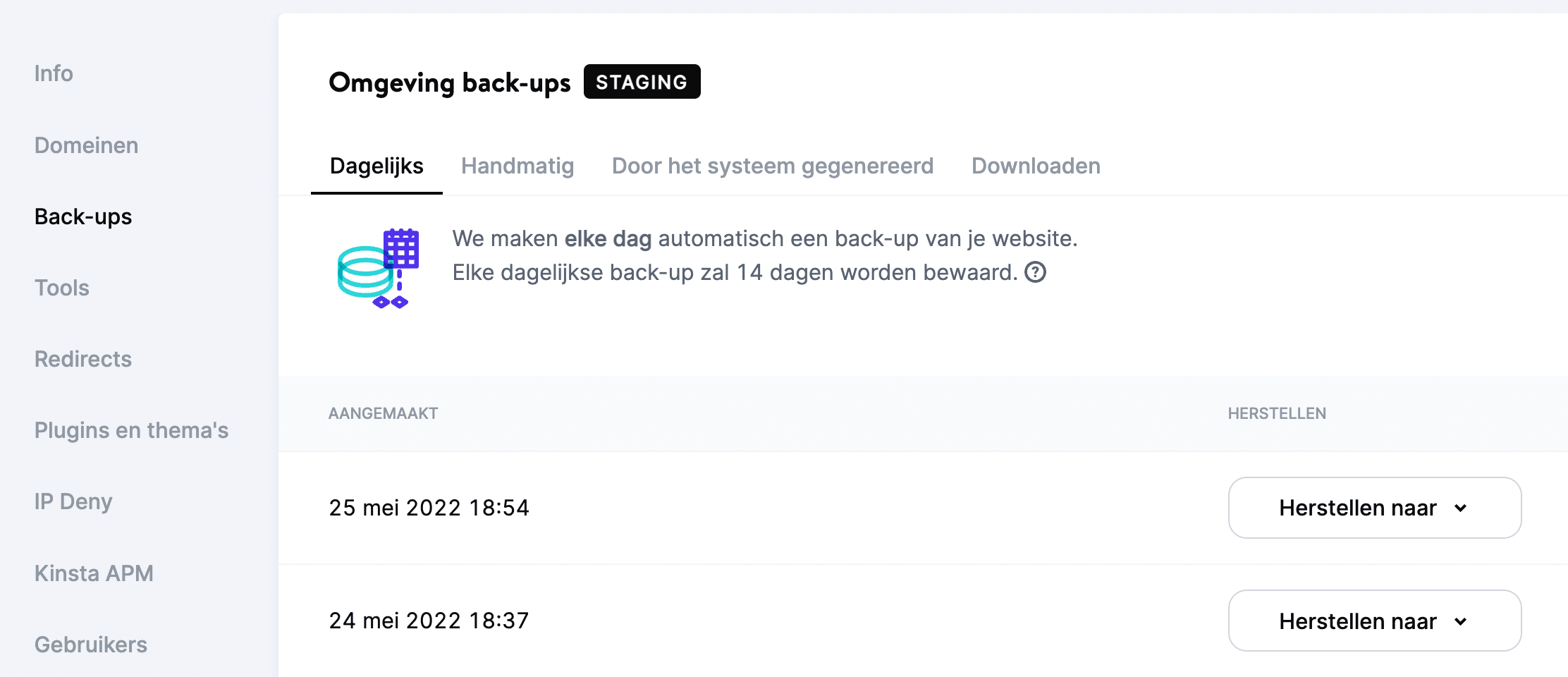
Er zou ongelooflijk veel geluk voor nodig zijn om je live site naar een testsite over te zetten, nét voordat er een fout optreedt. Als je gebruik maakt van de testomgeving, gebruik je bovendien niet altijd de meest actuele database omdat een update niet altijd nodig is voor deze toepassing. In feite zien de meeste testomgevingprocessen af van het pushen van de database van testomgeving naar live, omdat de data altijd verouderd zullen zijn.
Dit geldt met name voor WooCommerce sites, waar je mogelijk meerdere sales per minuut ervaart. Stel je een situatie voor waarin je een site naar de testomgeving pullt en deze na enige tijd live pusht, om hiermee enkele honderden bestellingen te wissen.
Opties voor een WooCommerce testomgeving
Veel slimme webbedrijven, hosts en ontwikkelaars erkennen dat de testomgeving in het algemeen belangrijk is voor de meeste site-eigenaren. Als zodanig zijn er tal van manieren om een testomgeving van je site te maken, en ze zullen allemaal bekend zijn als je WordPress gebruikt:
- Je host heeft misschien manieren om een testomgeving in te stellen, hoewel ze dat niet allemaal zullen doen. Dit is een goede optie, omdat je niet naar weer een ander dashboard en interface hoeft te navigeren.
- Er bestaan WordPress plugins, zoals WP Stagecoach en WP Staging. Velen adviseren plugins zoals Duplicator, maar dit kan niet dezelfde functionaliteit repliceren als een pure testomgevingsoplossing.
- Er is ook de mogelijkheid om een handmatige testsite op te zetten. Dit wordt een technische onderneming en je hebt veel expertise nodig om dit voor elkaar te krijgen. Het is misschien niet de beste optie voor de meesten, maar zal wele de krachtigste zijn.
Het is altijd een goed idee om eerst te kijken wat je al kunt bereiken met je huidige tools en software. Als zodanig is je host de eerste plaats waar je moet kijken.
Waarom hosts met een ingebouwde testomgeving overwegen?
Ondanks de voordelen van een handmatige aanpak – het is krachtig, aanpasbaar aan je behoeften en onder jouw controle, is het waarschijnlijk niet de beste oplossing. Wij zijn van mening dat je host de juiste mix van features, functionaliteit, bruikbaarheid en meer biedt om je te helpen bij het opzetten van een WooCommerce testomgeving.
Er zijn veel voordelen aan het gebruik van je host:
- Je hoeft je geen zorgen te maken over het aansluiten van je testomgeving oplossing op je server, omdat deze al deel uitmaakt van het ecosysteem.
- Je host weet hoe hij servers moet opzetten, dus zij zullen de experts zijn in wat zorgt voor een goede testserver.
- Bovendien kun je je live server beter repliceren met behulp van de infrastructuur van je host. In veel gevallen hebben die servers dezelfde specificaties, software en optimalisatie.
- Er is geen extra dashboard of interface voor content, wat belangrijk is vanuit het oogpunt van bruikbaarheid. Veel hosts bieden een eenvoudige testsite-optie, met de mogelijkheid om te kiezen wat je pusht en pullt tussen servers.
Omdat we zo geloven in de kracht van testomgevingen, heeft Kinsta haar eigen oplossing om dit met zo min mogelijk poespas op te zetten. In het volgende gedeelte zullen we kijken naar wat het biedt.
Waarom Kinsta de perfecte host is voor een WooCommerce testomgeving
Onder de vele functies die Kinsta biedt valt ook robuuste, geïntegreerde testomgevingen voor elke WordPress installatie — inclusief WooCommerce sites. Sterker nog, Kinsta heeft momenteel 51,000 testsites in gebruik en dat aantal groeit dagelijks!
Je krijgt hier een volledige oplossing. Denk hierbij aan de mogelijkheid om je testomgeving in te stellen, te vernieuwen, te verwijderen en te beheren. Er is een minimaal aantal klikken tussen jou en een testsite, en het duurt slechts enkele seconden om data en bestanden tussen je live- en testomgevingen te pushen en op te halen.
Bovendien kun je een complete workflow creëren als je DevKinsta als onderdeel van je proces opneemt.
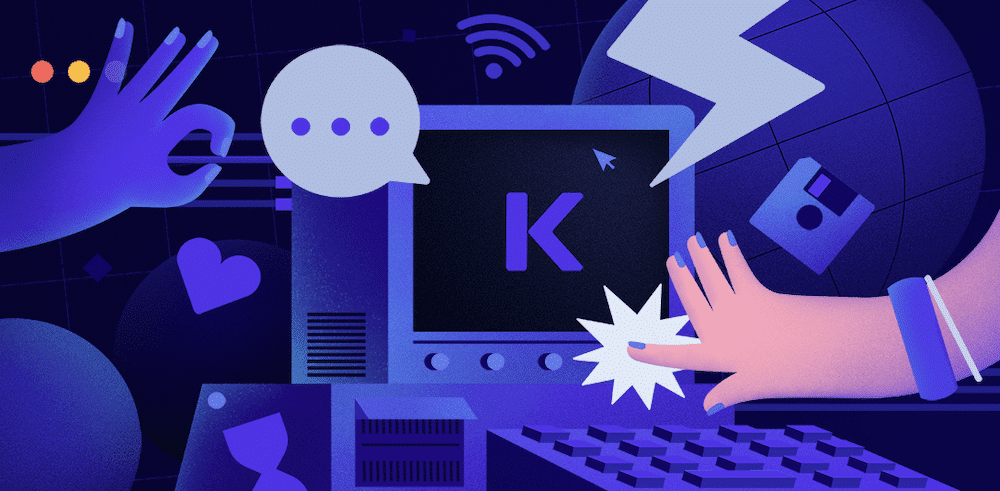
DevKinsta is een gratis tool waarmee je lokale sites die je ontwikkelt naar een testomgeving kunt pushen. Dit betekent dat je kunt werken zonder de resources van je server te verspillen, en die wijzigingen vervolgens uit te testen op je testserver.
We hebben veel informatie over hoe de testomgeving van Kinsta werkt in onze Kennisbank. In de rest van het artikel laten we je echter enkele basisprincipes zien.
Met Kinsta kun je ook profiteren van hun Premium testomgeving add-on, waarmee je maximaal 5 Premium testomgevingen aan je WordPress site kunt toevoegen. Een Premium testomgeving is ideaal voor het testen of ontwikkelen van een site die veel resources vereist, zoals een WooCommerce website.
WooCommerce testomgeving instellen (met Kinsta en DevKinsta)
In de volgende paragrafen laten we je zien hoe je de WooCommerce testomgeving instelt met zowel de functionaliteit van Kinsta als DevKinsta als een lokale omgeving.
Voordat je alles opstart, is het echter een goed idee om te plannen hoe je je proces wilt laten verlopen.
1. Plan je workflow
Dit is een onderwerp dat we elders in het artikel bespreken, maar een WooCommerce testomgeving gaat niet alleen over hosting op een andere server om wijzigingen uit te testen. Beschouw het als een hele benadering voor de ontwikkeling van je site. Daarom wil je beslissen over deze workflow voordat je iets anders doet.
Onze mening is om een drieledige benadering van je ontwikkelingsworkflow te hanteren:
- Lokaal: je werkt aan je site in een sandbox omgeving op je eigen computer, waarbij je alle tijd kan nemen en geen druk ervaart. Je krijgt echter niet vaak volledige “gelijkheid” tussen je lokale installatie en live server.
- Testomgeving: dit biedt een online omgeving om de wijzigingen die je aanbrengt vanuit je lokale installatie te testen, op een server die je live site beter weergeeft.
- Live: dit is (natuurlijk) je openbare site, wat betekent dat deze het belangrijkst is om te beschermen terwijl je ontwerpwijzigingen en updates uitvoert.
Met deze workflow kun je in je eigen tempo werken, zonder hostingresources te gebruiken, en vervolgens de site opschalen naar een ontwerp op productieniveau. Daarnaast moet je echter ook rekening houden met enkele van de volgende aspecten:
- Databasesynchronisatie: dit is een van de grootste overwegingen die je moet maken bij je WooCommerce testomgeving. Je verplaatst een live database vaak naar je lokale en testomgevingen, maar pusht die database niet in zijn geheel terug. Dit is het verschil tussen een goede testomgevingsoplossing en een migratietool.
- Bestanden synchroniseren: net als bij je database, moet je overwegen hoe je de bestanden waaraan je werkt, terug naar je live site synchroniseert. Het kan zijn dat je niet alles pusht, alleen de gewijzigde bestanden. Er is echter niets mis met een volledige synchronisatie als dit zinvol is.
Voor sommige ontwikkelaars is Git een belangrijke tussenpersoon voor het testomgevingsproces. Git is zelfs fantastisch voor het hosten van je thema en de bestanden van je site met behulp van een “push-to-deploy” benadering. Hierdoor kun je op een lokale server werken, bestanden naar Git pushen en een macro of script instellen om die bestanden op de test- of live-server te implementeren.
Als je de mogelijkheid hebt om nooit een van je servers aan te raken, heb je minder kans op “schade” naarmate je verder komt in elke stap van de workflow. Dit is naar onze mening nog een ander voordeel van een testomgeving.
2. Stel de testomgeving in
We kunnen deze sectie kort houden, omdat het inschakelen van een testomgeving binnen Kinsta zo eenvoudig is! Er zijn drie algemene stappen die je hier wilt volgen. Log eerst in op je MyKinsta dashboard en ga naar de site waarvoor je een testomgeving in wilt stellen:
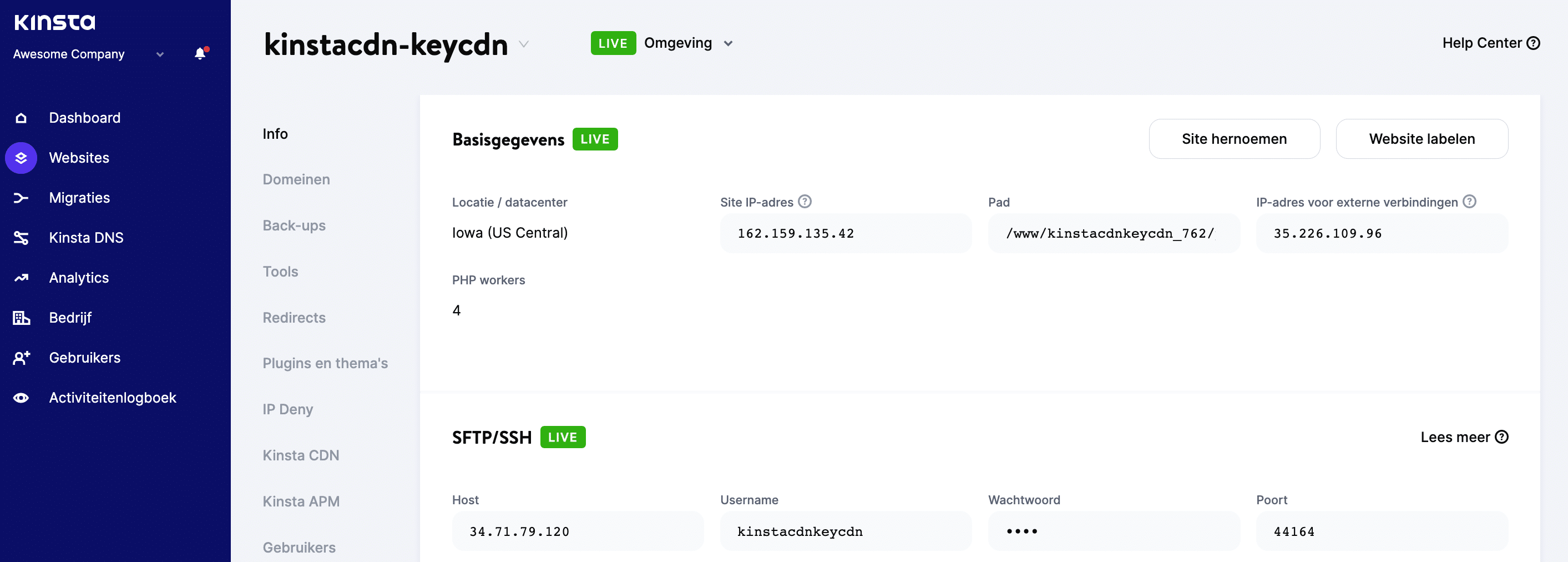
Wijzig vervolgens de omgeving van Live naar Staging. Dit doe je via het dropdownmenu rechtsboven in het scherm
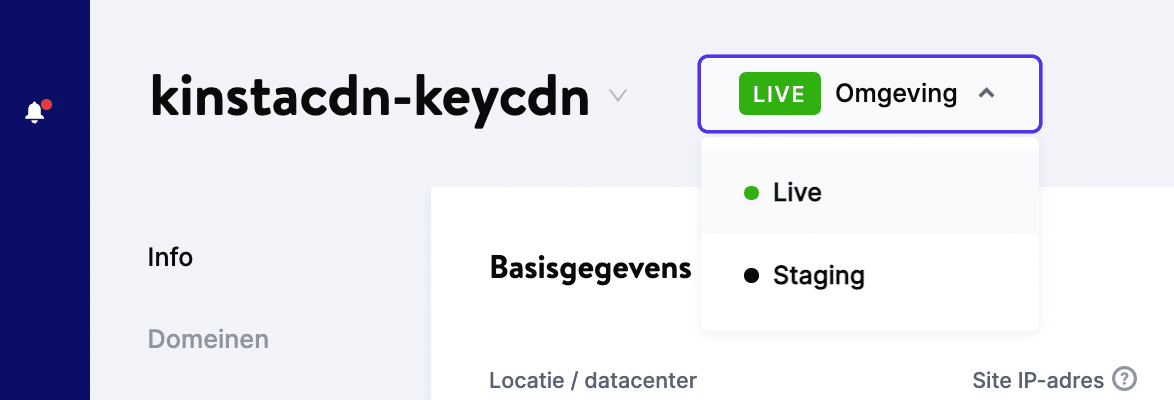
Zodra je op de knop klikt om de testomgeving te implementeren, zal Kinsta zijn werk doen en alles voor je instellen. Je zult waarschijnlijk ongeveer 15 minuten moeten wachten voordat alles klaar gereed is. Je zult ook je Secure Sockets Layers (SSL) instellingenpoort vinden, wat je een extra stap bespaart.
3. Breng wijzigingen aan in de WooCommerce testomgeving
De testomgevingsfunctionaliteit van Kinsta is fantastisch en werkt met bijna elke ontwikkelomgeving. Als je er echter voor kiest om de DevKinsta app te gebruiken, heb je toegang tot een paar extra (en coole) features om je WooCommerce testomgeving ervaring makkelijker te maken.
Je zult willen beginnen met het importproces naar DevKinsta. Dit is een fluitje van een cent zodra je op de Add Site knop klikt – je kiest Import from Kinsta uit de beschikbare opties:
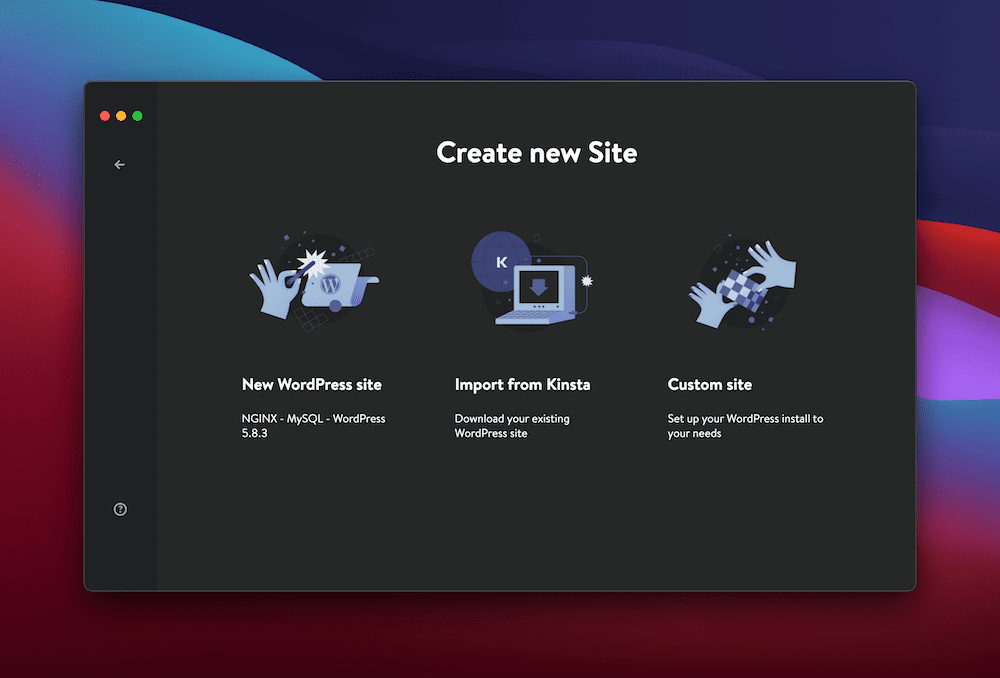
Vanaf dit punt weet je wat je te doen staat: Ontwikkel je site!
Welke taak je ook kiest om uit te voeren terwijl je binnen DevKinsta werkt, vinden we natuurlijk prima, maar als je er klaar voor bent, wil je die wijzigingen terug brengen naar je test.
4. Wijzigingen van testomgeving naar live pushen
Net zoals het importeren van je site in DevKinsta, is het een fluitje van een cent om die wijzigingen terug naar je server te duwen. Als je in DevKinsta op het Site Info venster klikt, zie je de Push to staging knop:
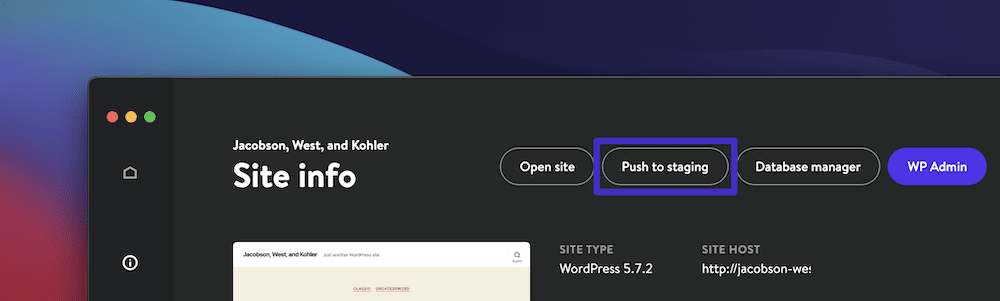
Het lijkt te simpel, maar dit is alles wat je hoeft te doen om je site weer op je server te krijgen. Je wilt echter nog een paar taken afvinken voordat je die testomgevingwijzigingen live pusht.
Voer eerst een grondige test uit van je site nu deze op de server staat. Hiermee worden eventuele incompabiliteiten opgevangen die je lokale omgeving niet heeft gehighlight.
Als je daarmee klaar bent, is het tijd om je wijzigingen live door te voeren.
Je doet dit vanuit het MyKinsta dashboard. Kijk met je testomgeving op het scherm naar de rechterkant. Je ziet een Omgevingsacties dropdownmenu. Als je Push naar live selecteert in dit menu, gebeurt het voor de hand liggende:
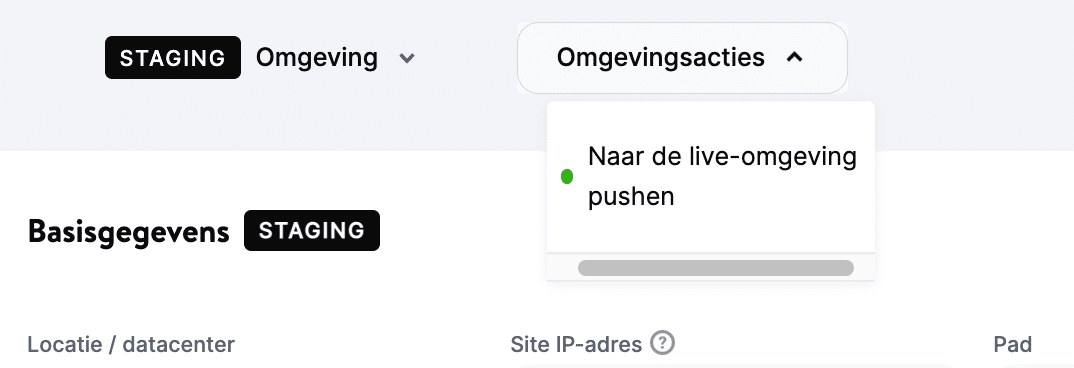
Er is veel meer dat je kunt doen met de uitstekende testfunctionaliteit van Kinsta, en we behandelen alles wat je moet weten — inclusief onze Selective Push feature— in onze Kennisbank.
Samenvatting
Site-uptime is belangrijk – aantoonbaar belangrijker voor WooCommerce sites dan welke andere feature dan ook. Daarom wil je manieren vinden om die uptime zo veel mogelijk te vergrote, zodat je de tijd die je hebt om meer spullen te verkopen, kan maximaliseren. Een WooCommerce testomgeving is een van de beste manieren om die extra uptime te vinden, terwijl je ook je winkel opschaalt, uitbreidt, opnieuw ontwerpt en optimaliseert.
In dit artikel hebben we de WooCommerce testomgeving besproken en waarom je het zou willen implementeren. Hoewel er veel manieren zijn om dit in te stellen, is de features van je host gebruiken, misschien wel de beste optie. Kinsta biedt zowel standaard testomgevingen als add-on premium testomgevingen die aansluiten op de lokale DevKinsta omgeving. Dit betekent dat je het hele ecosysteem van je site binnen op Kinsta gebaseerde apps kunt houden en kunt profiteren van hoge uptimes.
Denk je dat een WooCommerce testomgeving jouw bedrijf ten goede kan komen, en zo ja, hoe denk je dat het je zal helpen? Laat het ons weten in de comments hieronder!


